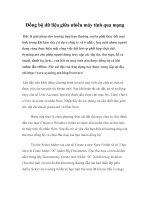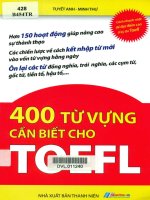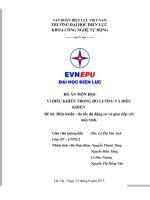Đồng bộ danh bạ từ BlackBerry qua outlook
Bạn đang xem bản rút gọn của tài liệu. Xem và tải ngay bản đầy đủ của tài liệu tại đây (648.41 KB, 8 trang )
Đồng bộ danh bạ từ BlackBerry qua outlook
Đồng bộ dữ liệu Blackberry với máy tính, cách nhanh nhất để sao lưu danh bạ,
tin nhắn, các ghi nhớ từ Blackberry của bạn vào Outlook. Hướng dẫn cơ bản
cách đồng bộ dữ liệu kèm theo hình ảnh minh họa chi tiết.
Sau đây sẽ hướng dẫn các bạn cách sử dụng chức năng Synchronize với Microsoft
Outlook. Dữ liệu cá nhân quan trọng nhất trên BlackBerry bao gồm Lịch (calendar),
Danh bạ điện thoại (Address Book, Contacts). Việc xử lý Thêm mới, xóa, lưu trữ, đồng
bộ hóa (Synchronize) các dữ liệu cá nhân này giữa BlackBerry và PC là một thế mạnh
của BlackBerry.
Trước hết bạn phải có BlackBerry Desktop Manager (BDM): tải về tại đây.
1. Trên máy tính mở BDM, kết nốiBlackberry và máy tính, Chọn Synchronize:
2. Chọn Configure > Synchronization > Synchronization như hình bên dưới:
3. Chọn một loại dữ liệu mà bạn cần đồng bộ hóa:
4. Tùy theo lựa chọn bạn có thể chọn Micsoft Outlook hoặc Microsoft Outlook
Express để đồng bộ dữ liệu với MS outlook hoặc MS outlook Express,ASCII
importer/Exporter , Yahoo. Trong bài này mình chọn MS Outlook, chọn Next để tiếp tục:
5. Chọn hướng đồng bộ dữ liệu. Ở đây có 3 tùy chọn để bạn lựa chọn:
* Two way Sync: Device <-> Microsoft Outlook:
Đồng bộ hóa 2 chiều giữa BlackBerry và Microsoft Outlook
- Có nghĩa là các thay đổi dữ liệu (lịch, danh bạ...) của BB sẽ được chuyển qua
Microsoft Outlook. Và ngược lại, sự thay dữ liệu trên Microsoft Outlook cũng sẽ được
chuyển qua BlackBerry.
* One way Sync From Device: Device -> Microsoft Outlook
Đồng bộ hóa 1 chiều từ BlackBerry sang Microsoft Outlook
- Có nghĩa là chỉ các thay đổi dữ liệu trên BlackBerry được chuyển sang Microsoft
Outlook, còn các thay đổi trên Microsoft Outlook sẽ không được chuyển qua
BlackBerry.
* One way Sync To Device: Device <- Microsoft Outlook
Đồng bộ hóa 1 chiều từ Microsoft Outlook sang BlackBerry
- Có nghĩa là chỉ các thay đổi dữ liệu trên Microsoft Outlook được chuyển sang
BlackBerry, cịn các thay đổi trên BB sẽ khơng được chuyển qua Microsoft Outlook.
Trong bài này mình chọn tùy chọn thứ 1: * Two way Sync: Device <-> Microsoft
Outlook.
6. Chọn một User Profile (nếu bạn có nhiều Profile):
7. Chọn Finish để kết thúc quá trình Setup.
8. Tại đây nếu bạn muốn chọn một loại dữ liệu khác để đồng bộ, các bước lập lại từ
Bước 4 đến Bước 7:
9. Trở lại Tab Synchronize, giờ chúng ta chọn Synchronize để bắt đầu quá trình đồng
bộ. Trong quá trình đồng bộ, bạn sẽ chọn Accept xác nhận dữ liệu, để tiếp tục quá
trình:
Để lấy lại dữ liệu, các bạn làm tương tự như trên.
Chúc các bạn thành công!